宝塔远程桌面助手专业版:一款专业的远程控制电脑的工具软件,软件界面清爽,使用便捷,用户能快速上手,它能帮助用户一键远程电脑桌面,协作他人解决计算机的各种问题,而且这款软件绿色、环保、无破损、污染,是一款不可多得的利器。对此感兴趣的朋友欢迎前来kk网站下方下载体验!
宝塔远程桌面助手专业版使用教程
必要组件安装
打开“控制面板”→“添加或删除程序”→“添加或删除Windows组件”→“应用程序服务器”→“详细信息…”→“Internet信息服务(IIS)”→“详细信息…”→“万维网服务”→“详细信息…”→勾选“远程桌面Web连接”→连点三个“确定”→“下一步”等待完成。
启用或禁用远程连接
1、打开控制面板中的系统。
2、在“远程”选项卡上,选中或清除“允许用户远程连接到您的计算机”复选框。单击“选择远程用户…”,在随后出现的对话框中添加或删除用户,单击“确定”(两次)。
在客户端应用
在“开始”→“运行”,在运行框中键入“HTTP://服务器/TSWEB”→“确定”,若是第一次在本客户端使用,会要求下载ActiveX 控件,在“服务器”后的文本框中键入服务器名,在“大小”后的下拉列表中选择远程桌面的分辨率,请选择“全屏”,(否则远程桌面会显示在浏览器中),回车后即可看到登录窗口,键入用户名与密码即可进入远程桌面。其它就同使用本地机一样。若要退出,请选择“注销”,若一会儿后还要进入,请选择“断开”,再进入时方法同前。当然如果权限足够大,还可选择“重新启动”、“关机”。注意在使用时,不要直接关掉“远程桌机Web连接”的浏览器窗口,否则远程桌面相当于“断开”,并未注销。
终端服务配置
1、请依次单击“开始”和“控制面板”,双击“管理工具”,再双击“终端服务配置”。在控制台树中,单击“连接”。在详细信息窗格中,右键单击要配置客户端设备映射的连接,然后单击“属性”。若要使远程桌面也成为多媒体,请在“客户端设置”选项卡下选中“颜色深度的最大值”,并在下拉列表中选择适当的值。“禁用下列项目”下,请不要选中“音频映射”,以使远程桌面也能播放音乐。
2、默认的登录名设置
3、在“Internet 信息服务(IIS)管理器”下查找到TSWEB虚拟目录的具体位置,修改Default.htm文件,就不需要每次填入服务器名。用记事本打开Default.htm,找到input name=“Server”,修改Value=“服务器名或IP地址”,保存退出。
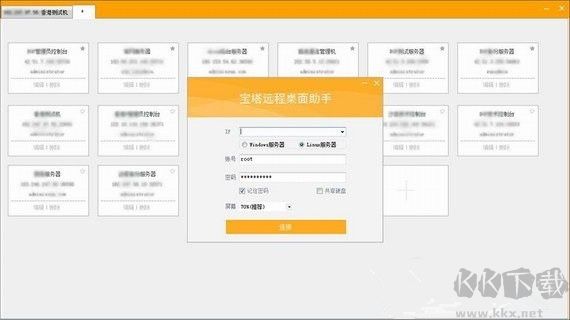
宝塔远程桌面助手专业版安装步骤
下载安装包并打开
点击自定义选择安装位置安装
安装完成后即可打开使用
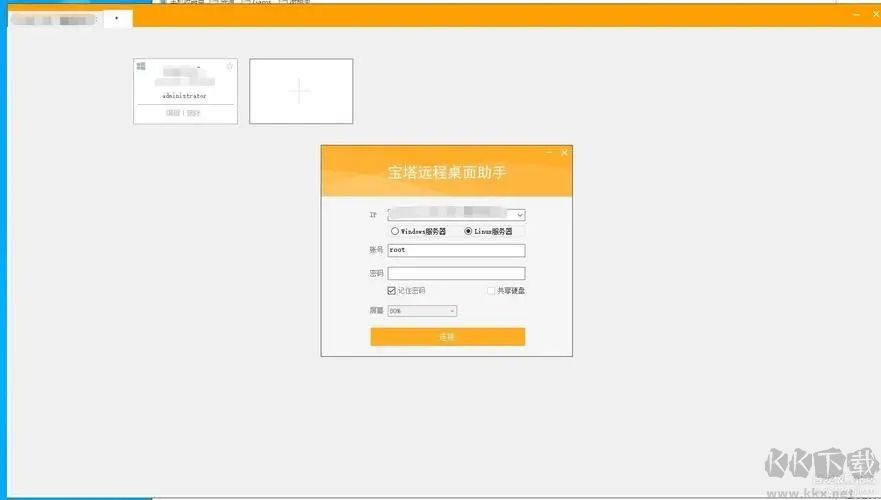
宝塔远程桌面助手专业版软件特色
简单好用的3389远程连接工具
通过远程连接的方式,帮助你控制另一台计算机
可以远程帮助他人解决问题,处理计算机的各种问题
操作简单,界面简洁,功能强大
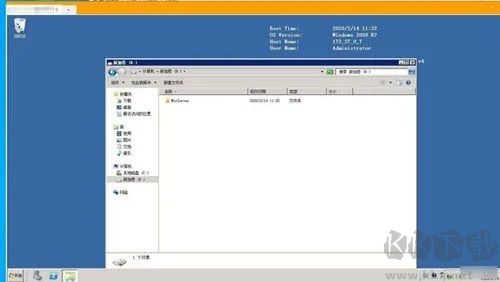
宝塔远程桌面助手专业版功能
1、支持windows服务器和linux服务器切换。
2、批量管理,当你需要管理较多的win远程的时候,该功能可以大大减低你的工作量。
3、远程桌面一键登录,只要输入一次密码,下次链接的时候即可自动登录。
4、远程桌面一键登录,自动保存密码,批量管理,可管理Windows和Linux,是一款简单好用的3389远程连接工具


 宝塔远程桌面助手专业版 v1.7.21.47MB
宝塔远程桌面助手专业版 v1.7.21.47MB